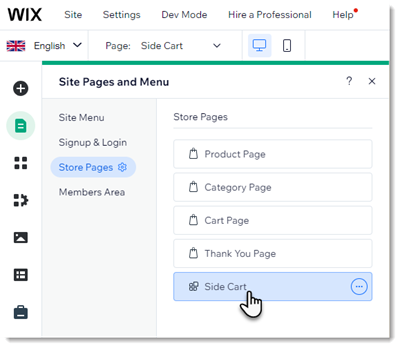Verbesserungen am Warenkorb von Wix Stores
2 min
Der Sidebar-Warenkorb von Wix Stores enthält viele zusätzliche Elemente und ist vollständig anpassbar. Schauen wir uns an, was das Tool kann.
Weitere Elemente hinzufügen
Der Sidebar-Warenkorb verfügt jetzt über viele weitere Elemente, einschließlich eines „Checkout“-Buttons und der Möglichkeit, die von deinen Kunden ausgewählten Produktoptionen anzuzeigen.
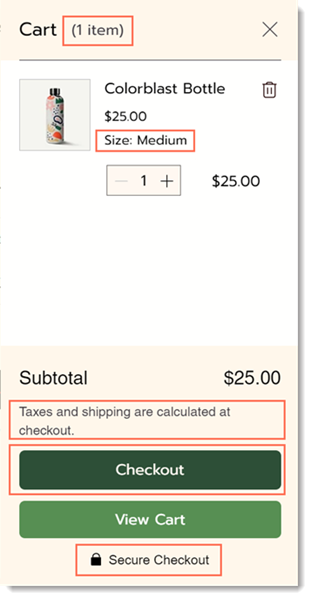
Auswählen, was angezeigt werden soll
Du kannst jetzt entscheiden, welche Elemente du anzeigen möchtest. Wähle Elemente aus, die für dein Unternehmen sinnvoll sind und blende den Rest aus.
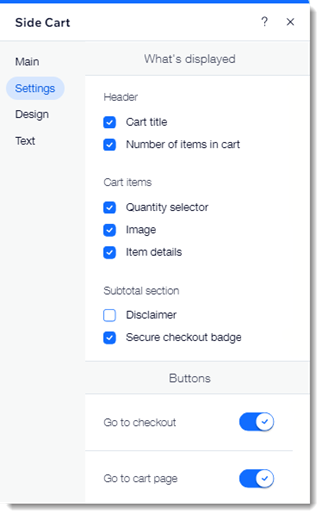
Deiner Kreativität freien Lauf lassen
Alle Elemente des Warenkorbs sind anpassbar, sodass du das Design erhältst, das perfekt zu deinem Unternehmen passt.
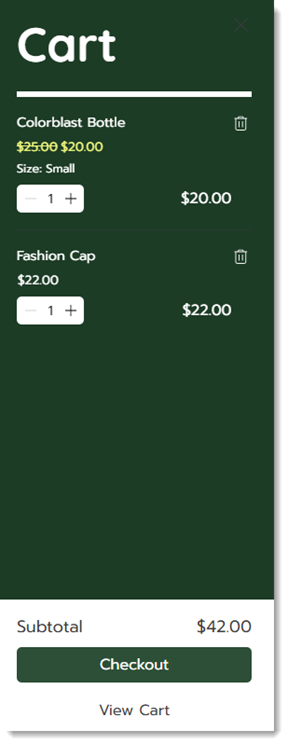
Auf der Mobile-Version verfügbar
Viele deiner Kunden sehen sich deine Website auf einem Mobilgerät an. Der Sidebar-Warenkorb kann jetzt auf dem Mobilgerät angezeigt werden, damit Kunden ihre Auswahl sehen.
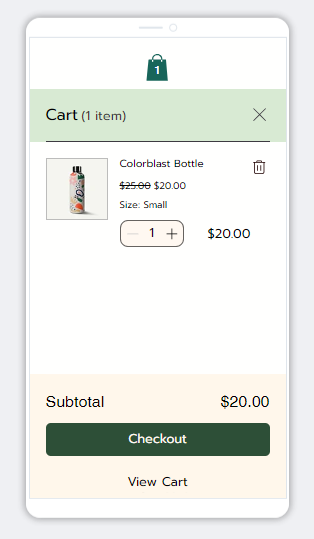
Wie kann ich auf die Einstellungen zugreifen?
Um loszulegen, öffne deinen Editor und öffne die Einstellungen für Seiten und Menüs. Wo du den Sidebar-Warenkorb findest, hängt davon ab, welche Business-Lösungen du verwendest.
- Wix Stores: Befindet sich unter Shop-Seiten.
- Wix Bookings: Befindet sich unter Wix Bookings.
- Wix Restaurants: Befindet sich unter Warenkorb & Bestätigung.
- Mehr als eine der oben genannten Business-Lösungen: Befindet sich unter Warenkorb & Bestätigung.